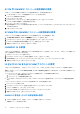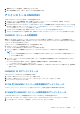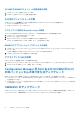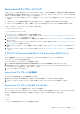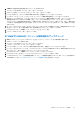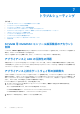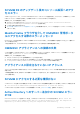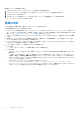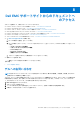Setup Guide
Table Of Contents
- OpenManage Integration for Microsoft System Centerバージョン7.0 インストール ガイド
- 目次
- はじめに
- OMIMSSC のコンポーネントについて
- OMIMSSC コンソール拡張のインストール計画
- OMIMSSC のシステム要件
- OMIMSSC のインストール、設定、および維持
- OMIMSSC とコンポーネントの管理
- トラブルシューティング
- Dell EMC サポートサイトからのドキュメントへのアクセス
2. OMIMSSC_Integration_Gateway.exe インストーラーを実行します。
3. アップグレードを求めるメッセージで、[はい] をクリックします。
4. OMIMSSC[統合ゲートウェイへようこそ]ページで、[次へ]をクリックします。
5. [ライセンス契約]で、[ライセンス契約の条件に同意します]を選択して、[次へ]をクリックします。
6. [ライセンス:オープンソース ソフトウェア]で、オープンソース関連の情報を参照し、[次へ]をクリックします。
7. [統合ゲートウェイの設定]で、IG サービス アカウント ユーザーとポート番号の詳細を入力します。ステージングサーバーの
場所を変更するには、[共有フォルダの選択 ] をクリックし、新しい場所をスキャンして、[次へ] をクリックします。
アプライアンスと IG 間の通信に使用するポートを割り当てます。有効なデフォルト ポートは 8455 です。ただし、要件に基づ
いて別のポート番号を設定することもできます。IG サービス ユーザー アカウントの[実行ポリシー]は、[制限なし]に設定
されています。
8. [インストール先フォルダー]では、デフォルトのインストール先フォルダーが選択されています。場所を変更するには、[変
更]をクリックして、新しい場所に移動します。変更作業が完了したら、[次へ]をクリックします。
9. [プログラムのインストール準備完了]で、[インストール]をクリックします。
10. インストールが完了したら、[終了]をクリックします。
SCVMM 用 OMIMSSC コンソール拡張機能のアップグレード
1. 管理ポータルで、[インストーラーのダウンロード]をクリックして、インストーラーを任意の場所に保存します。
2. OMIMSSC インストーラーを実行します。
3. アップグレードを求めるメッセージで、[はい] をクリックします。
4. [OMIMSSC へようこそ]ページで、[次へ]をクリックします。
5. [ライセンス契約] ページで、[ライセンス契約の条件に同意します] を選択し、[次へ] をクリックします。
6. [インストール先フォルダ] ページには、デフォルトのインストールフォルダが選択されています。場所を変更するには、[変
更] をクリックし、新しい場所をスキャンして、[次へ] をクリックします。
7. [プログラムのインストール準備完了]ページで、[インストール]をクリックします。
8. [InstallShield ウィザードの完了] ページで、[終了] をクリックし、インストールを完了します。
9. SCVMM 用 OMIMSSC コンソール拡張機能を削除して、コンソール拡張機能を再度インポートします。コンソールを削除する
方法の詳細については、「SCVMM 用 OMIMSSC コンソール拡張機能の削除」を参照してください。
OMIMSSC とコンポーネントの管理 25